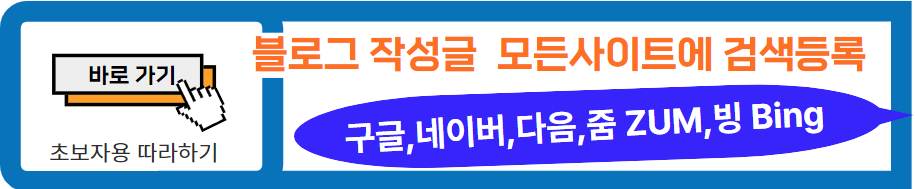구글 애드센스 오류 Ads.txt 찾을 수 없음 혜결
웹사이트나 블로그를 시작한 지 얼마 되지 않은 분들에게는 하나의 난관으로 다가올 수 있습니다
구글 애드센스 신청후 구글 애드센스 접속해서 메뉴에서 사이트 확인하니 Ads.txt 찾을 수 없음 나둬도 될까?
고민을 합니다 구글 메뉴얼을 여러번 보아도 이런건 처음이라 어렵게만 느겨지죠
-목차-
- 1. Ads.txt 파일이란
- 2. Ads.txt 찾을 수 없음 문제 혜결
- 3. 블로그에 업로드 티스토리/블로그스팟
- 1. 티스토리 ads.txt 추가방법
- 2. 블로그 스팟 ads.txt 추가방법
- 4. ads.txt 파일 셋팅확인

1. Ads.txt 파일이란
광고주가 광고를 노출시키기 위해서는 해당 광고 인벤토리를 구매할 수 있는 인증된 셀러 목록이 포함된 Ads.txt 파일이 웹사이트에 있어야 합니다.
2. Ads.txt 찾을 수 없음 문제혜결
Google AdSense 승인 과정 중에 'Ads.txt 찾을 수 없음'이라는 오류 메시지를 마주한 것 같습니다.
이 문제는 웹사이트에 ads.txt 파일이 없거나 올바르게 구성되지 않았을 때 발생합니다.
Google AdSense에서 제대로 작동하려면 이 파일이 필요합니다.
문제를 해결해보겠습니다 다음 단계를 따라하세요
a. 구글 애드센스 계정에 접속합니다 본인 계정이어야 합니다 ⇩⇩⇩⇩
Google 애드센스 - 웹사이트에서 수익 창출하기
Google 애드센스의 웹사이트 수익 창출 기능을 사용하여 수익을 올려보세요. Google 애드센스에서 광고 크기를 자동으로 최적화하여 광고의 노출 및 클릭 가능성이 높아집니다.
adsense.google.com

b. 구글 애드센스 계정에 접속하시고 사이트를 클릭하시면
'Ads.txt 찾을 수 없음'이라는 오류 메시지가 있을겁니다

c. "?" 를 클릭하시면 " ads.txt 문제 해결에 대해 자세히 알아보기 "

d. 사이트에서 사용할 ads.txt 파일을 만드세요. 를 클릭하시면

e. " google.com, pub-0000000000000000, DIRECT, f08c47fec0942fa0 "를 복사
메모장을 여시고 ads.txt로 저장하시거나 밑에 파일을 받아서 사용하세요 ⇩⇩⇩⇩

f. ads.txt 파일 생성: 메모장(Notepad) 등의 텍스트 편집기를 열고, 구글 AdSense 계정에서 받은 ads.txt 파일 내용(publisher ID를 포함한 코드)을 붙여넣습니다.

g. 구글 애드센스 다시 접속 하셔서 "설정"에 "계정정보" 보시면 게시자 ID "pub- ..........."를 복사해서 메모장에 수정을 합니다
*파일을 저장할 때 '모든 파일'로 설정하고 파일 이름을 'ads.txt'로 지정합니다.
3. 블로그에 업로드 티스토리/블로그스팟
1. 티스토리 ads.txt 추가방법

a. 티스토리 관리창에 접속 메뉴에서 "스킨편집"에서 "html 편집" 하세요

b. 위메뉴창에서 파일업로드 > ① 추가 누르시고 저장하신 'ads.txt'를 선택해서 ②번과 가팅 업로드 해주세요
c. "적용" 해서 저장하시면 셋팅완료입니다
2. 블로그 스팟 ads.txt 추가방법

a. 블로그스팟 관리창에 접속 메뉴에서 "설정" 선택 "수익창출"에서 맞춤 ads.txt 를 선택 하세요

b. 블로그 스팟은 'ads.txt'을 업로드 하는것이 아닌 게시ID를 수정하신 문구를 붙여 넣기 합니다 그리고 "저장"
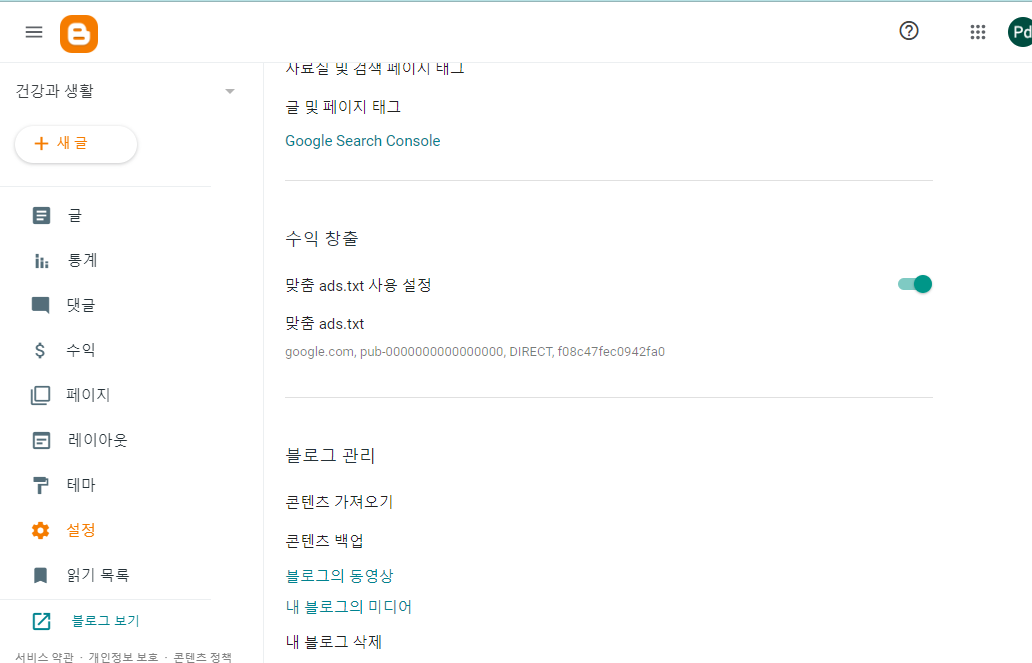
c. 맞춤 ads.txt 에 변경된 'ads.txt'가 보일겁니다 pub-0000000000000000 는 본인 게시 ID이어야 합니다
4. ads.txt 파일 셋팅확인
웹 브라우저에서 'https://yourdomain.com/ads.txt'로 접속하여 파일이 올바르게 업로드되었는지 확인합니다.
여기서 'yourdomain.com'은 실제 사용하는 도메인으로 대체합니다.
예제) 본인 도메인 /ads.txt 를 추가해서 확인하세요
웹 브라우저에
입력한 " google.com, pub-0000000000000000, DIRECT, f08c47fec0942fa0 "
보이면 정상입니다 pub-0000000000000000 는 본인 ID입니다
Google AdSense에서 ads.txt 문제 해결을 위해 대기 기간 동안 웹사이트를 방문하여 검토 할 시간을 준다.
일부 시간이 지난 후 Google AdSense 계정에 로그인하여 'Ads.txt가 없음' 오류가 해결되었는지 확인합니다.
이러한 단계를 완료한 후에도 문제가 지속되면 구글 애드센스 광고 관리 지원에 연락하는 것이 좋습니다.
그들은 추가 지원을 제공할 수 있습니다.
'IT 정보 > 블로그 기초편' 카테고리의 다른 글
| 애드센스 수익자 필수사항 미국 세금신고서 초보자 따라하기 (0) | 2023.07.03 |
|---|---|
| 구글 블로그 설정 robots.txt 사용 초보자용 (3) | 2023.06.28 |
| 블로그 작성글 검색엔진에 등록 5종류 (0) | 2023.06.25 |
| 블로그 노출 시키기 초보용 다음 색인 (0) | 2023.06.24 |
| 블로그 노출 시키기 초보용 줌 (ZUM ) 색인 (0) | 2023.06.24 |